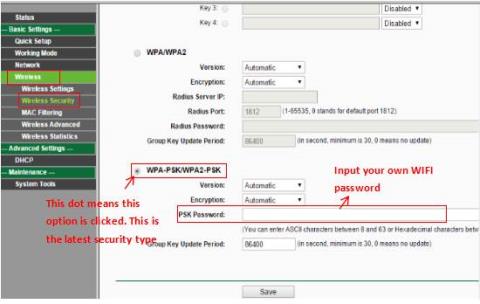I tidigare artiklar visade Wiki.SpaceDesktop dig hur du ändrar Linksys och Tenda wifi-lösenord. Idag kommer vi att fortsätta att dela med dig hur du ändrar TP-Link WiFi-lösenord, också en mycket populär router på den vietnamesiska marknaden. Var god hänvisa.
Obs : Om möjligt rekommenderar artikeln starkt att du har en dator fysiskt ansluten till TP-Links LAN-port.
Del 1: AP och trådlös router
Trådlös N Nano Router
För Wireless N Nano Router 11N som TL-WR702N & TL-WR802N, se följande information:
Steg 1: Öppna en webbläsare, skriv 192.168.1.1 i adressfältet (detta är standardadressen för TP-Link Wireless Router) och tryck på Enter.
Ange sedan användarnamn och lösenord på inloggningsskärmen (standard för båda är admin )
Steg 2 : Gå till sidan Trådlöst > Trådlös säkerhet och kontrollera vilken säkerhetstyp du har valt.
Välj WPA-PSK/WPA2-PSK och ange sedan ditt WiFi-lösenord i rutan PSK Password.

Ange WiFi-lösenordet i rutan PSK Password
Steg 3 : Om du har ändrat ditt lösenord, klicka på knappen Spara. Efter det måste du starta om routern.
Trådlös AC-router (AC-standard höghastighets WiFi-router)
För 11AC trådlösa AP:er och routrar som Archer C3200, följ dessa instruktioner:
Steg 1 : Logga in på routern.
Steg 2 : Gå till sidan Grundläggande > Trådlöst och kontrollera vilket alternativ du har valt.
Ange ditt trådlösa nätverksnamn och lösenord och klicka sedan på Spara.
Denna skärmdump används endast för illustration och kan variera med olika modeller.

Ange namn och lösenord för det trådlösa nätverket
Trådlösa N-routrar och AP:er
För 11N trådlösa AP:er och routrar som TL-WR740N och TL-WA701ND, följ dessa instruktioner:
Steg 1 : Logga in på routern eller AP (se: Så här loggar du in på TP-Links sida för hantering av trådlös åtkomstpunkt för detaljer om hur du gör detta).
Steg 2 : Besök sidan Trådlöst >Trådlös säkerhet . Om du valde WEP finns lösenordet vanligtvis i nyckel 1 .
Om det är WPA-PSK/WPA2-PSK måste ditt lösenord vara i PSK Password.
Om du ändrar ditt lösenord, klicka på knappen Spara.

Skriv in lösenord
Steg 3 : Starta bara om routern och AP om du har ändrat lösenordet.
Trådlösa G-routrar
För 11G trådlösa routrar som TL-WR340G är stegen följande:
Steg 1 : Logga in på routern eller AP.
Steg 2 : Besök sidan Trådlöst > Trådlösa inställningar . Du kan se Aktivera trådlös säkerhet i mitten av sidan. Om du inte har valt det ännu, klicka på det för att aktivera trådlös säkerhet.
För WPA-PSK/WPA2-PSK:

WPA-PSK/WPA2-PSK
För WEP:

WEP
Steg 3 : Starta om routern om du har ändrat lösenordet.
Trådlös G AP
För Wireless G AP som TL-WA501G är stegen följande:
Steg 1 : Logga in på AP.
Steg 2 : Besök sidan Trådlöst > Säkerhetsinställningar för att kontrollera din säkerhetstyp.
Om det är WEP finns ditt lösenord vanligtvis i nyckel 1 .
Om det är WPA-PSK/WPA2-PSK måste ditt lösenord vara i PSK Password .
Om du har ändrat ditt lösenord, klicka på knappen Spara.

Ange ett lösenord beroende på säkerhetstypen
Steg 3 : Starta bara om routern om du har ändrat lösenordet.
Del 2: Trådlös ADSL-modemrouter
Om du har ett Trendchip-modem som TD-W8901G/TD-W8951ND/TD-W8961ND, följ instruktionerna nedan:
Steg 1 : Logga in på modemet.
Steg 2 : Gå till sidan Gränssnittsinställningar > Trådlöst , du kan hitta Fördelad nyckel eller Nyckel#1 .
Fördelad nyckel:

Fördelad nyckel
Nyckel #1:

Nyckel #1
Steg 3 : Starta om modemet endast om du har ändrat lösenordet. Vänligen gå till Avancerade inställningar > SysRestart- sidan , starta om med nuvarande inställningar.
Om du har en TD-W8960N (Brodcom), läs nedan:
Steg 1 : Logga in på modemet.
Steg 2 : Besök sidan Trådlöst > Säkerhet för att hitta den trådlösa nyckeln:
Det kan vara en fördelad WPA-nyckel:

WPA fördelad nyckel
Eller nätverksnyckel 1:

Nätverksnyckel 1
Steg 3 : Gå till sidan Management > Starta om för att starta om modemet endast om du har ändrat lösenordet.
Hoppas artikeln är användbar för dig!